VLC Oynatıcı Kullanarak Videoları Dönüştürme
VLC oynatıcı tartışmasız en iyi ücretsiz medyaoyuncu mevcut. Neredeyse attığınız herhangi bir video veya ses dosyasını oynatabilir. Küçük bir sırrım var… VLC'nin de videoları dönüştürebildiğini / dönüştürdüğünü biliyor muydunuz? Hadi bir bakalım!
VLC oynatıcısını başlatın ve en son sürüme sahip olduğunuzdan emin olun. Yardım'a tıklayın ve Güncellemeleri Denetle'yi seçin.

Yeni bir sürüm olup olmadığını size gösterecektir. En son VLC sürümünü yüklemenizi istediğinde Evet'e tıklayın.
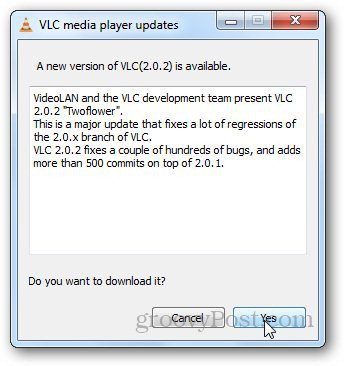
Şimdi Medya menüsünü tıklayın ve Dönüştür / Kaydet'i seçin. Alternatif olarak, klavye kısayolunu kullanabilirsiniz. Ctrl + R Video dönüştürme iletişim kutusunu açmak için
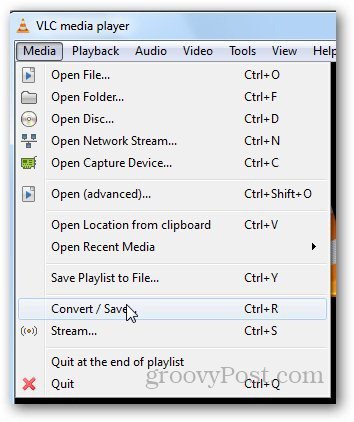
İletişim kutusu açıldığında, Dosya sekmesini ve ardındanEkle düğmesine tıklayın. Ardından dönüştürmek istediğiniz videoyu seçin. Bilgisayarınızda varsa, altyazıları bile ekleyebilirsiniz. Bittiğinde Convert / Save üzerine tıklayın.
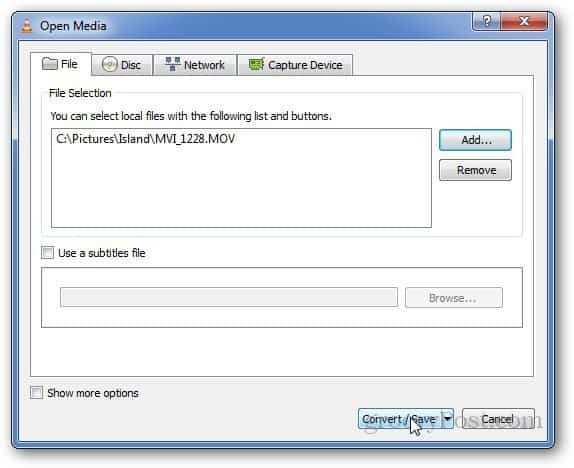
Sizi son adımına götürecekDönüştürme işlemi. Dönüşüm profiliyle birlikte hedef klasörü seçin. Dönüşüm işlemini başlatmak için Başlat düğmesine tıklayın. Ses dosyalarını da dönüştürmenize olanak tanır.
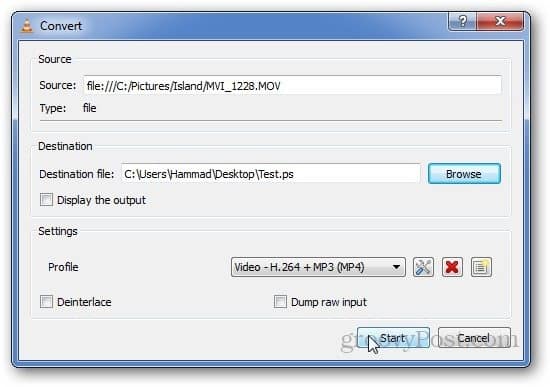
Oynatma video alanındaki ilerlemeyi gösterir.
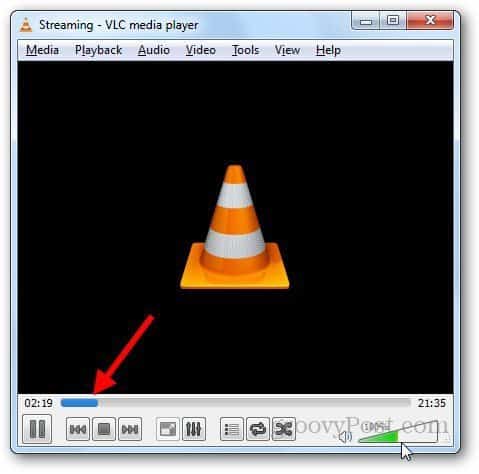
VLC ayrıca yeni profiller oluşturmanıza izin verir. Yeni Profil Oluştur düğmesine tıklayın.
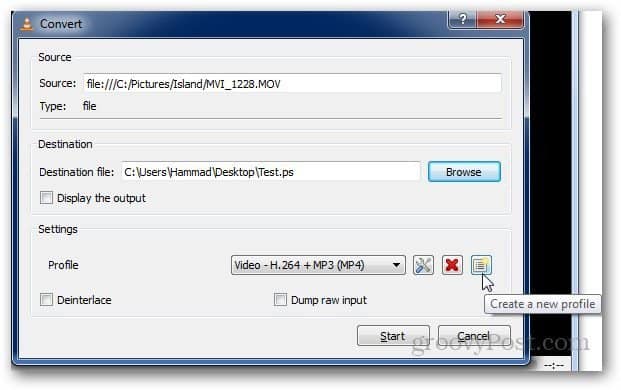
Ses ve video kodeklerini, kapsülleme ve altyazı bilgilerini seçebileceğiniz yeni bir iletişim kutusu açacaktır. Yeni profile bir ad verin ve istediğiniz ayarları seçtikten sonra Kaydet'e tıklayın.
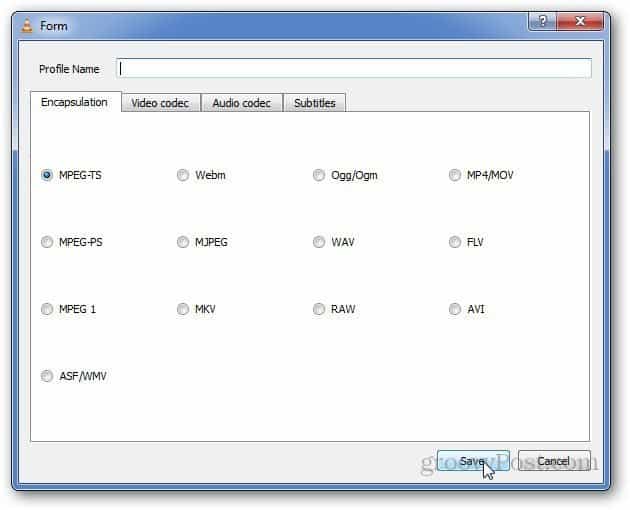
Mevcut profillerin herhangi bir ayarını değiştirmek isterseniz, ayarları değiştirmek için Profili Düzenle düğmesini kullanın. Sizi video ve ses kodeklerine vb. Geri götürür.
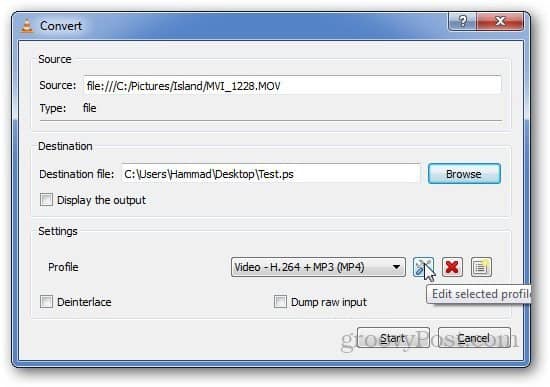
Unutulmaması gereken bir şey var ki VLC oynatıcı değilKullanıcıların aynı anda birden fazla video dönüştürmesine izin ver. Ancak dönüştürme seçeneği, bir medya dosyasını bir tutam halinde dönüştürmeniz gerektiğinde kullanışlı olan harika bir gizli mücevherdir.










yorum Yap